Se você quer experimentar as últimas novidades do Wine no sistema operacional universal, veja como instalar o Wine no CentOS, RHEL e derivados.
Com a crescente popularidade dos desktops Linux, ter um aplicativo que permita executar programas do Windows pode ser uma recurso bastante útil para muitos usuários.
O Windows tem uma longa lista de aplicativos bonitos para usuários que não estão disponíveis para usuários do Linux.

E como sabemos, o Linux não suporta executáveis Windows, então o Wine é uma solução para rodar aplicações Windows e sistemas Linux.
Wine (originalmente um acrônimo para ‘Wine Is Not a Emulator’) é uma camada de compatibilidade capaz de executar aplicativos Windows em vários sistemas operacionais compatíveis com POSIX, como Linux, macOS e BSD.
O Wine é uma implementação aberta da API do Windows e será sempre software livre.
Por conta disso, seu código-fonte está disponível para download em seu site oficial. Mas além dessa opção, você também pode usar o gerenciador de pacotes de sua distro para instalar o Wine.
Um projeto ambicioso por definição, os trabalhos no Wine continuariam constantemente por 15 anos até o programa finalmente alcançar versão 1.0, a primeira versão estável, em 2008.
E neste tutorial, você verá como instalar essa versão no CentOS, RHEL e derivados.
Como instalar o Wine no CentOS, RHEL e sistemas derivados
Para instalar o Wine no CentOS, RHEL e derivados, e ainda poder receber automaticamente as futuras atualizações dele, você deve fazer o seguinte:
Passo 1. Abra um terminal com privilégios de administrador;
Passo 2. Primeiramente, faça a atualização de todos os pacotes do sistema usando os seguintes comandos;
yum clean allyum updatePasso 3. Agora instale os pacotes necessários (dependências) para o Wine usando os seguintes comandos;
yum groupinstall 'Development Tools'yum install libX11-devel freetype-devel zlib-devel libxcb-devel \
libxslt-devel libgcrypt-devel libxml2-devel gnutls-devel \
libpng-devel libjpeg-turbo-devel libtiff-devel gstreamer-devel \
dbus-devel fontconfig-develPasso 4. Pacotes RPM do Wine não estão disponíveis para as versões mais recentes, então precisamos baixar o código fonte do Wine. Use os comandos abaixo para baixá-lo;
cd /usr/srcwget https://dl.winehq.org/wine/source/6.x/wine-6.17.tar.xz -O wine.tar.xztar -Jxf wine.tar.xzcd wine-*Passo 5. Configure o Wine usando um dos seguintes comandos com base na arquitetura do seu sistema. Isto irá definir o ambiente de instalação do Wine de acordo com o seu sistema;
Para sistemas de 32 bits:
./configurePara sistemas de 64 bits:
./configure --enable-win64Passo 6. Finalmente, execute o comando make e make install para compilar a fonte de vinho e instalá-lo em seu sistema;
makemake installPasso 7. Depois de instalar, use o seguinte comando para verificar a versão do Wine instalada em seu sistema;
Em sistemas de 32 bits:
wine --versionEm sistemas de 64 bits:
wine64 --versionInstalando e executando aplicativos para Windows no Linux com Wine
Uma vez instalado o Wine no Linux, você já pode testar o programa.
Para instalar e rodar aplicativos para Windows no Linux, abra o Nautilus (ou outro gerenciador de arquivo que suporte o programa) e vá para uma pasta onde está um programa Windows (.exe, .com) e clique com o botão direito do mouse. No menu que aparece, clique na opção “Open With Wine” (Abrir com o Wine).
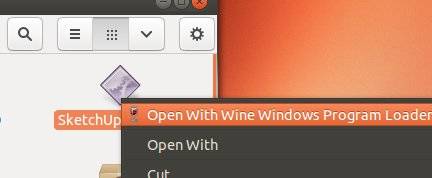
Ou abra um terminal e vá para uma pasta onde está um programa Windows e digite (substitua programa pelo nome do executável Windows):
wine programaSe for tiver compilado para 64 bits, use o comando abaixo:
wine64 programaSó não esqueça de substituir “programa” pelo nome do executável Windows.
Para mais detalhes, consulte esse outro tutorial:
Como instalar e usar programas do Windows no Linux com o Wine
Desinstalando o Wine no CentOS, RHEL, Fedora e derivados
Para desinstalar o Wine no CentOS, RHEL, Fedora e derivados, faça o seguinte:
Passo 1. Abra um terminal;
Passo 2. Desinstale o programa, usando os comandos abaixo;
sudo apt-get remove winehq* --auto-remove